WPS电脑版将结构调整为右侧分布的方法教程
时间:2023-08-17 11:01:13作者:极光下载站人气:450
wps是一款非常好用的办公软件,
在其中我们不仅可以编辑和处理常规的word文档,excel表格,powerpoint演示文稿,PDF文件,如果有需要我们还可以在其中创建思维导图,流程图,海报等等,非常地方便实用。如果我们在电脑版WPS中创建思维导图后,希望设置子主题在右侧显示,小伙伴们知道具体该如何进行操作吗,其实操作方法是非常简单的,只需要进行几个非常简单的操作步骤就可以了,小伙伴们可以打开自己的软件后操作起来。接下来,小编就来和小伙伴们分享具体的操作步骤了,有需要或者是有兴趣了解的小伙伴们快来和小编一起往下看看吧!
操作步骤
第一步:双击打开电脑版WPS,在主页左上方点击“新建”——“思维导图”;
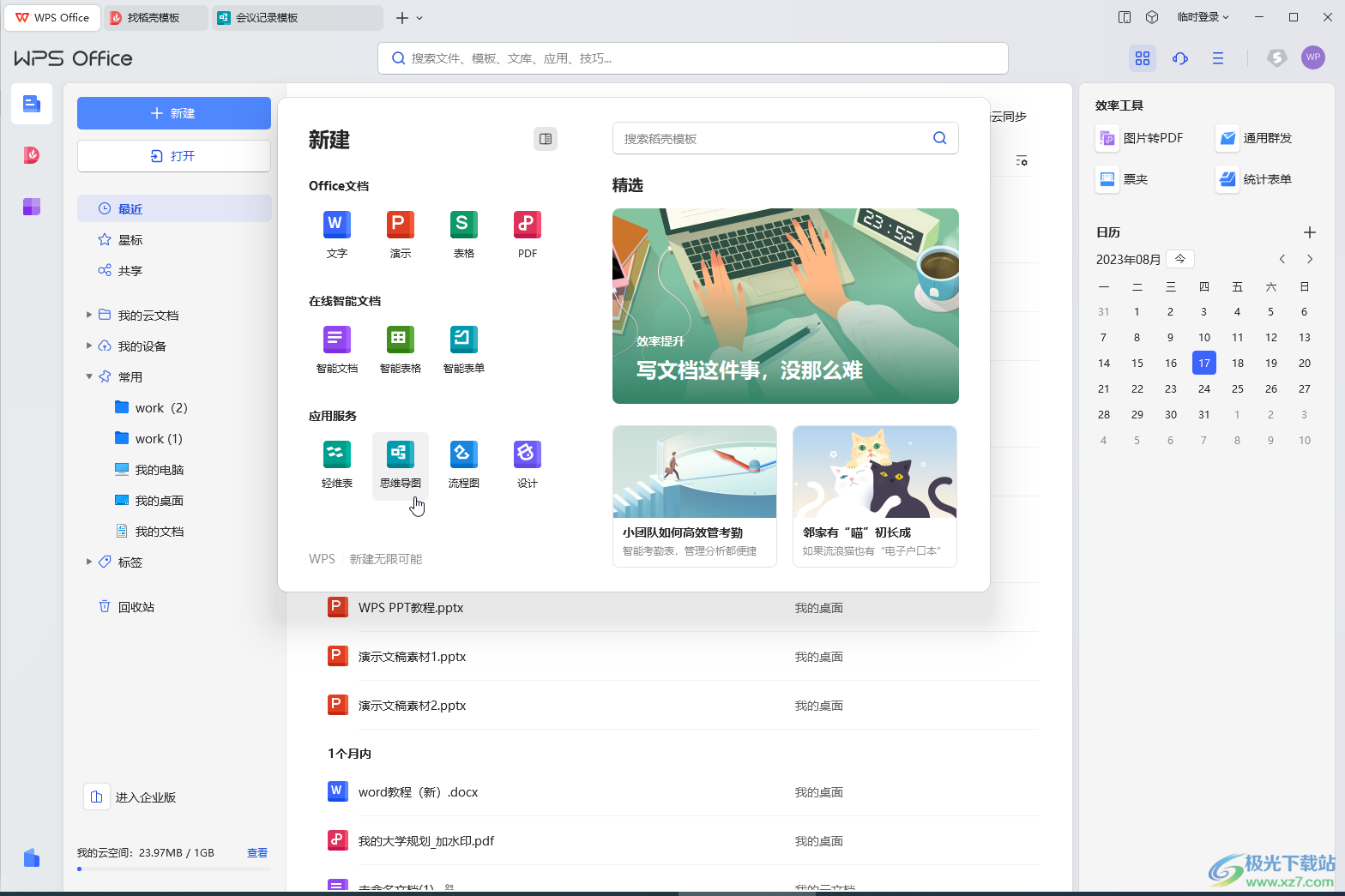
第二步:接着可以选择新建空白思维导图,导入已有思维导图,或者按照风格样式创建思维导图,或者搜索关键词查找使用模板思维导图;
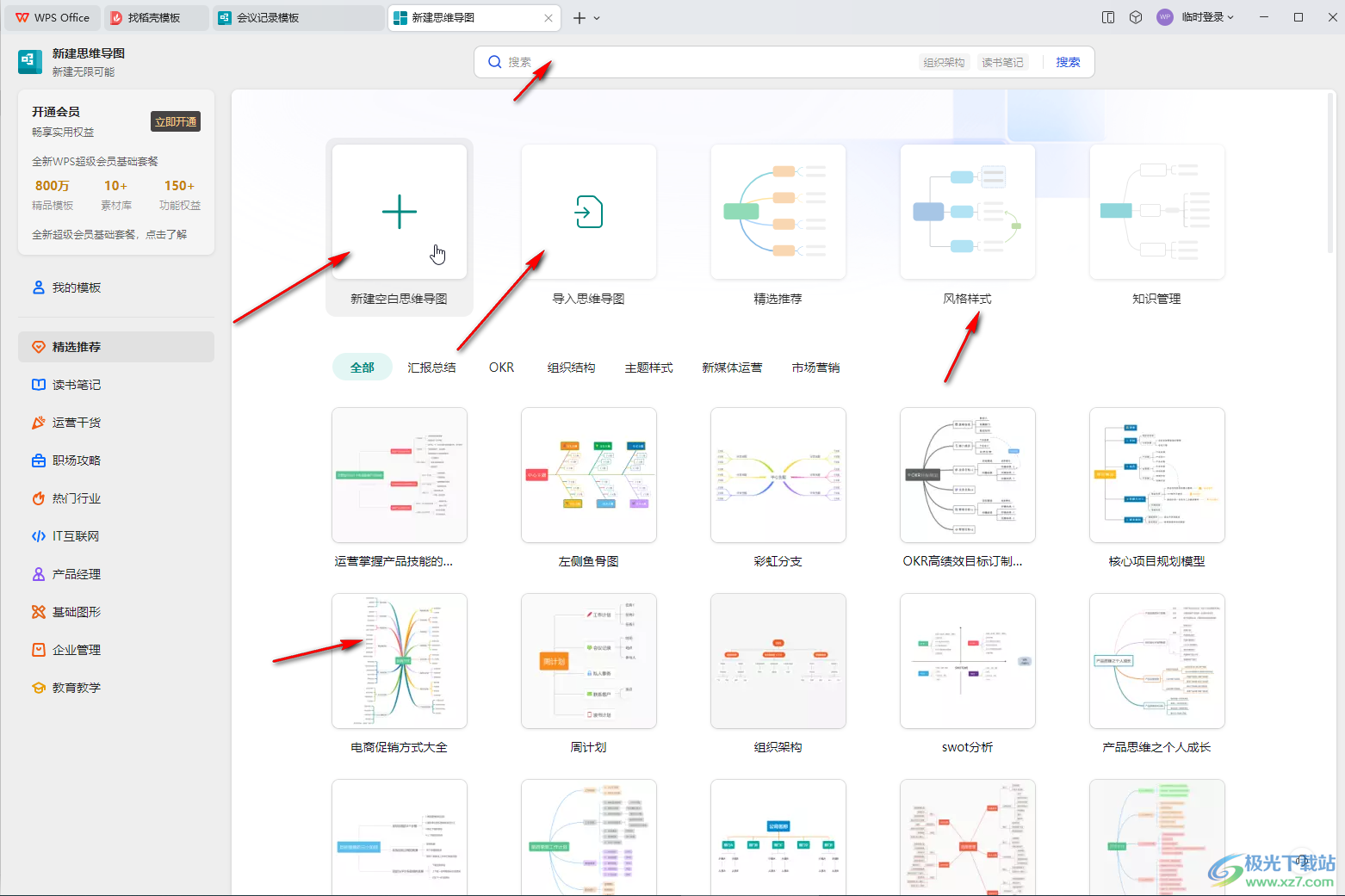
第三步:进入编辑界面后,可以在上方插入子主题,同级主题,父级主题,自由编辑和处理文字内容;
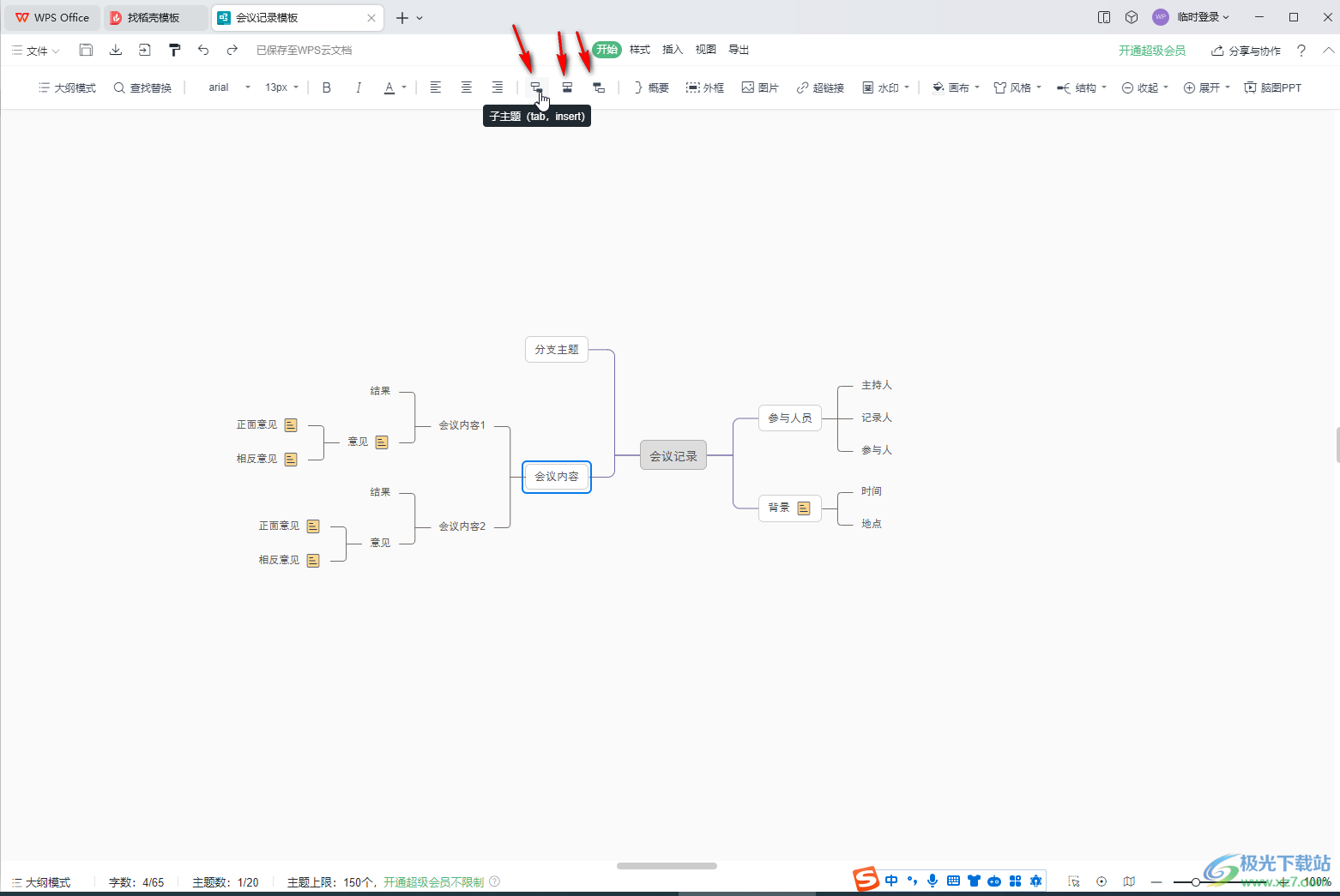
第四步:点击“开始”选项卡中的“结构”——“右侧分布”,就可以看到子主题排列在右边了;
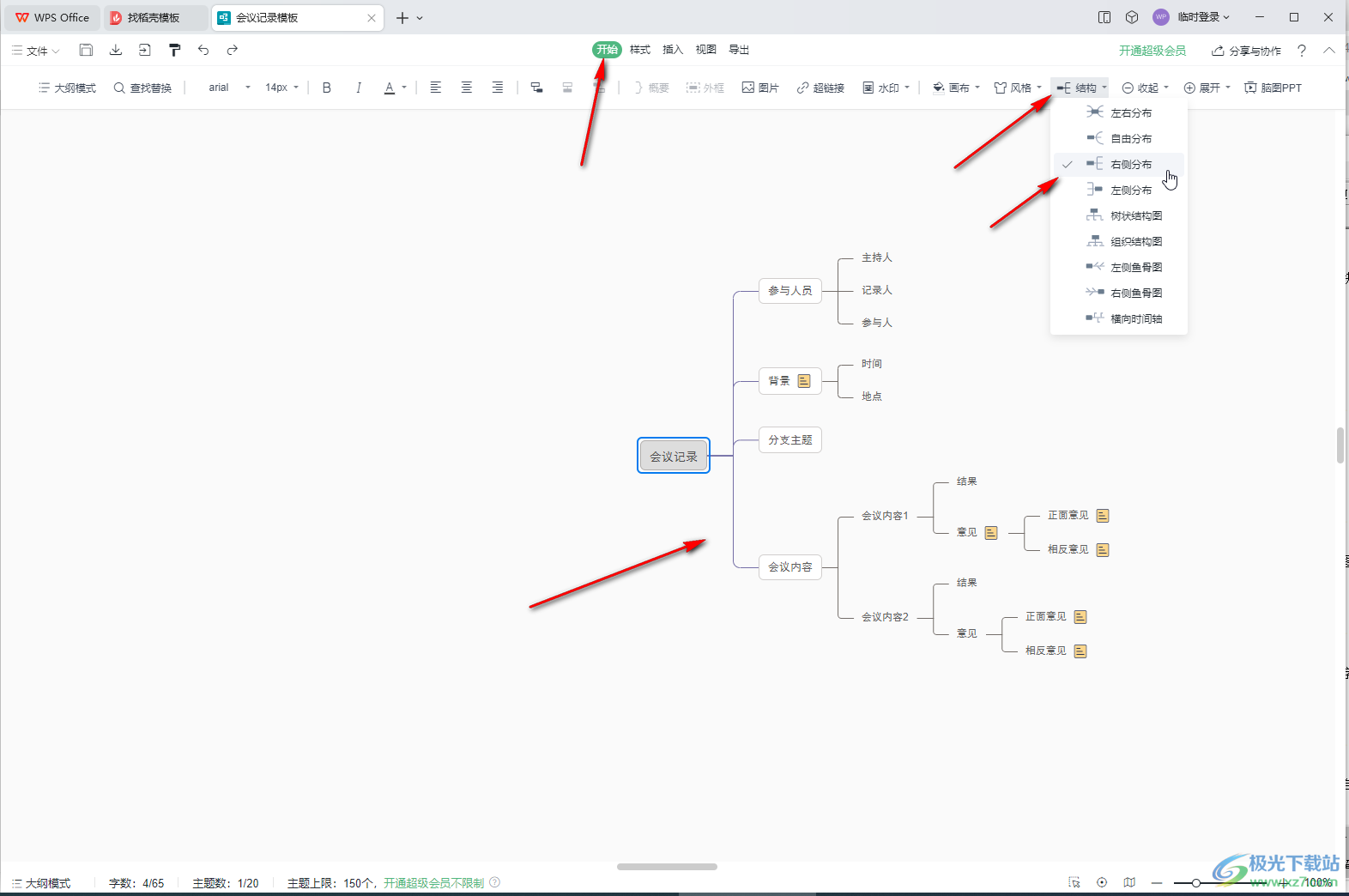
第五步:如果有需要我们还可以点击设置分支线风格等等。
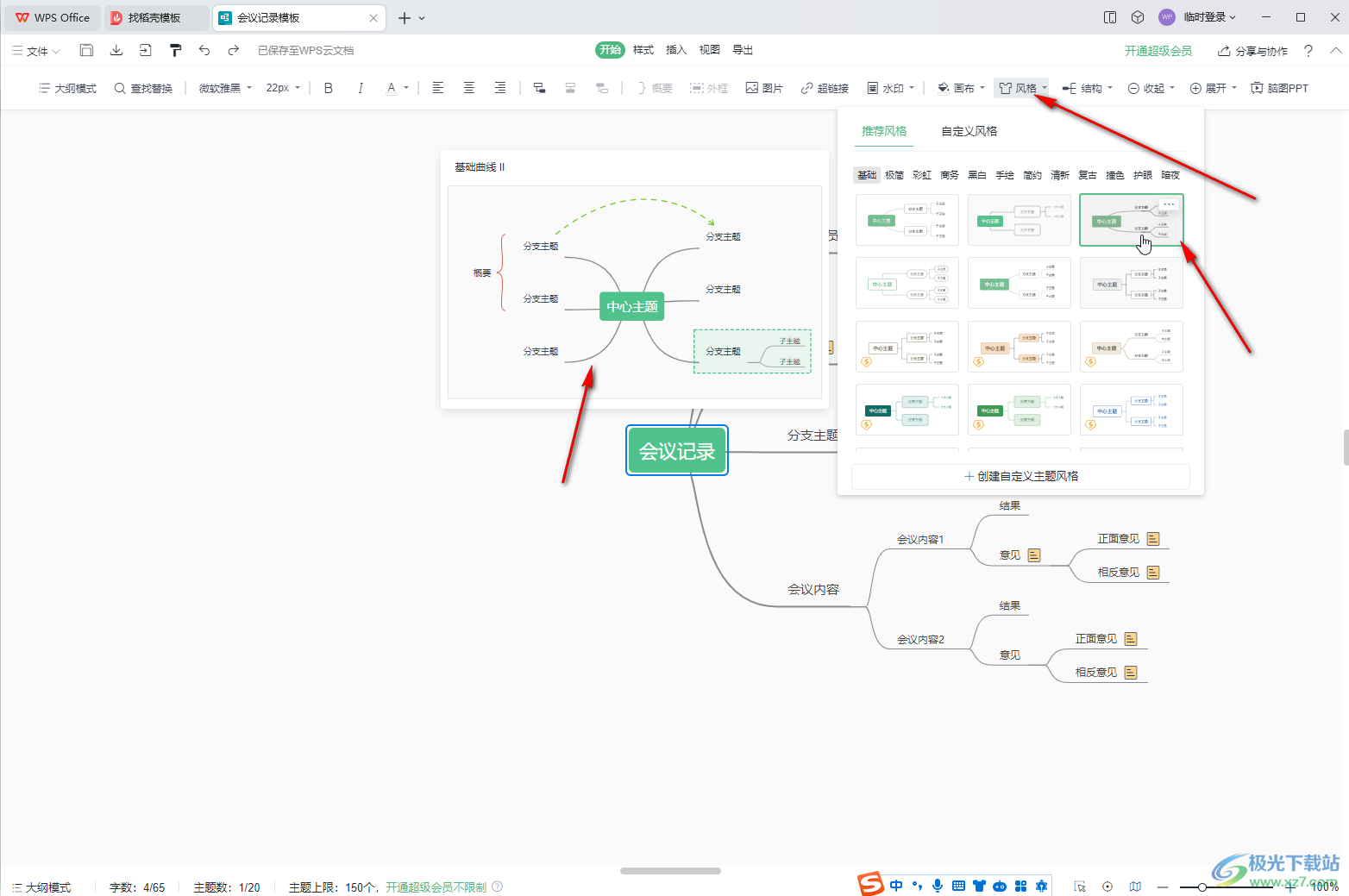
以上就是电脑版WPS中设置思维导图在右侧分布的方法教程的全部内容了。完成思维导图的编辑和制作后,我们可以点击切换到“导出”栏,根据实际需要选择想要的格式进行导出保存。

大小:240.07 MB版本:v12.1.0.18608环境:WinAll, WinXP, Win7, Win10
- 进入下载
相关推荐
相关下载
热门阅览
- 1百度网盘分享密码暴力破解方法,怎么破解百度网盘加密链接
- 2keyshot6破解安装步骤-keyshot6破解安装教程
- 3apktool手机版使用教程-apktool使用方法
- 4mac版steam怎么设置中文 steam mac版设置中文教程
- 5抖音推荐怎么设置页面?抖音推荐界面重新设置教程
- 6电脑怎么开启VT 如何开启VT的详细教程!
- 7掌上英雄联盟怎么注销账号?掌上英雄联盟怎么退出登录
- 8rar文件怎么打开?如何打开rar格式文件
- 9掌上wegame怎么查别人战绩?掌上wegame怎么看别人英雄联盟战绩
- 10qq邮箱格式怎么写?qq邮箱格式是什么样的以及注册英文邮箱的方法
- 11怎么安装会声会影x7?会声会影x7安装教程
- 12Word文档中轻松实现两行对齐?word文档两行文字怎么对齐?
网友评论